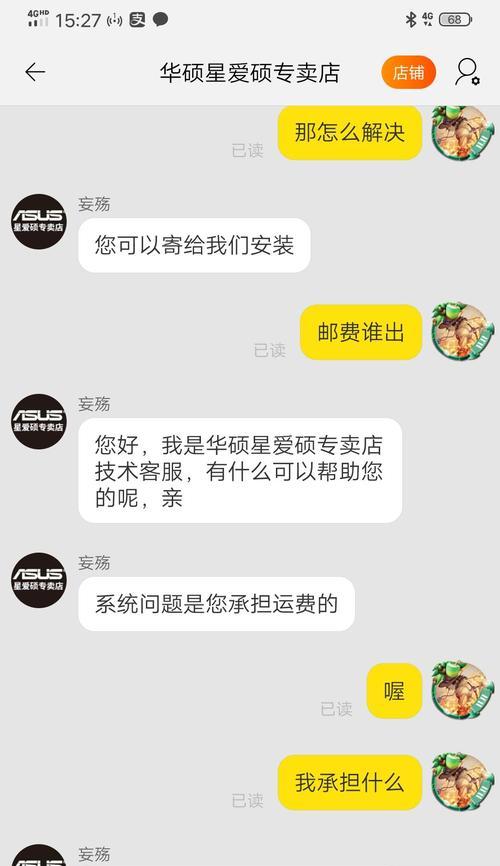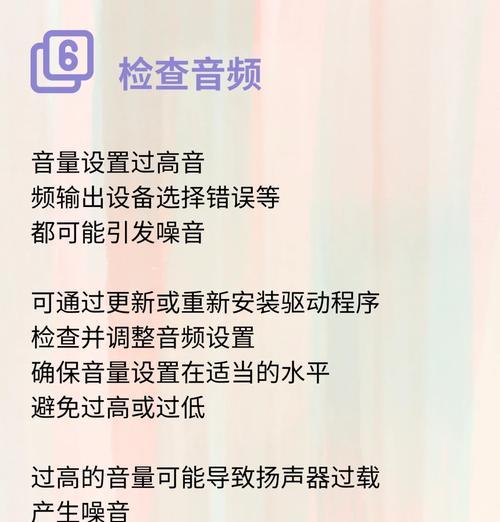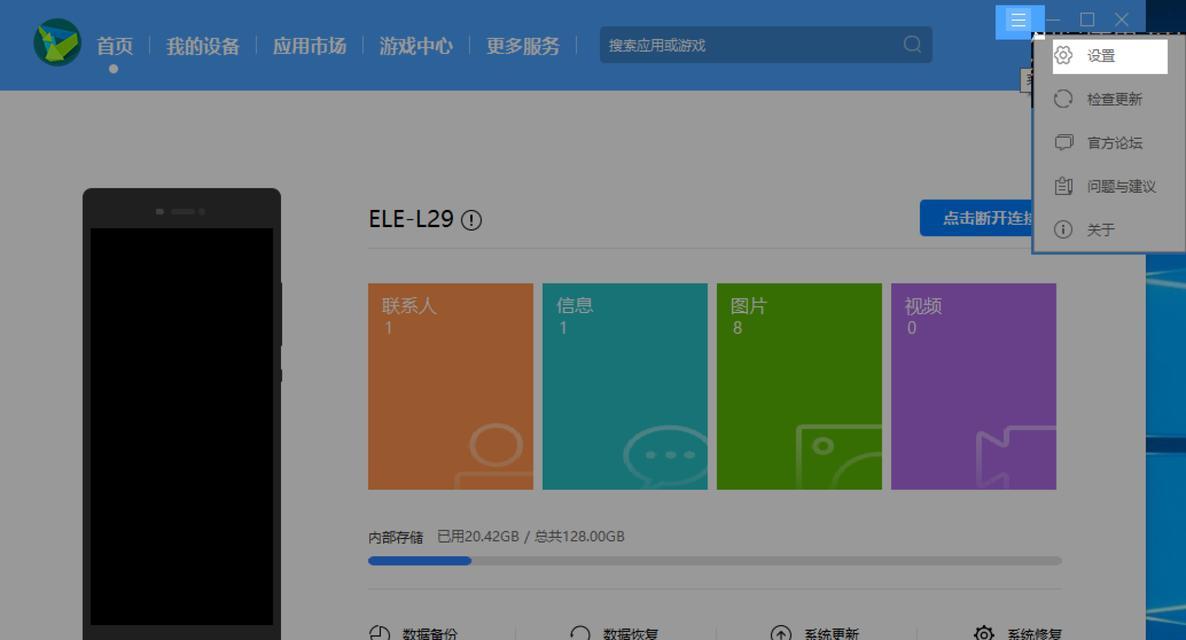解决键盘被锁无法打字的问题(如何解锁键盘并恢复正常使用)
在使用电脑时,偶尔会遇到键盘被锁定无法打字的情况,这给我们的工作和生活带来了不便。但是,不必担心,本文将介绍如何解锁键盘并恢复正常使用,帮助你解决这一问题。

1.检查键盘连接是否松动
如果键盘无法响应输入,第一步应该是检查键盘连接是否松动。拔下键盘线缆并重新插入,确保连接牢固。
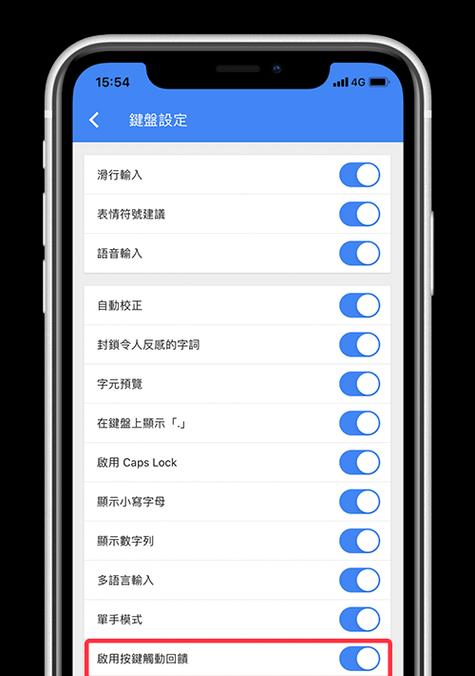
2.检查NumLock、CapsLock和ScrollLock键
有时,键盘被锁定是由于NumLock、CapsLock或ScrollLock键被误操作导致的。请检查这些锁定键的状态,确保它们处于正确的位置。
3.重启计算机

有时候,简单地重启计算机就可以解决键盘被锁定的问题。尝试重新启动计算机并检查键盘是否恢复正常。
4.尝试其他键盘
如果你有其他可用的键盘,可以尝试将其连接到计算机上。如果新键盘可以正常工作,那么问题很可能出在原键盘上。
5.检查键盘驱动程序
键盘被锁定的另一个可能原因是键盘驱动程序的问题。打开设备管理器,找到键盘驱动程序并尝试更新或重新安装它们。
6.检查操作系统设置
有时候,键盘被锁定是由于操作系统设置的问题。检查键盘设置,确保没有启用任何限制或禁用选项。
7.使用屏幕键盘
如果键盘仍然无法使用,可以尝试使用屏幕键盘。屏幕键盘是一个虚拟的键盘工具,可以通过鼠标点击来输入字符。
8.清洁键盘
键盘上的灰尘和污垢可能导致按键无法正常响应。将键盘翻转过来,轻轻拍打几次,或用压缩气罐吹去灰尘,然后用棉签蘸取少量酒精清洁按键。
9.检查安全模式
如果键盘仍然无法使用,可以尝试进入安全模式并检查键盘是否正常工作。如果在安全模式下可以正常使用键盘,那么问题可能是由某个软件或驱动程序引起的。
10.找到专业技术支持
如果你尝试了以上方法,仍然无法解决键盘被锁定的问题,那么你可以寻求专业技术支持。联系电脑维修专家或制造商的客户服务部门,获得更详细的帮助。
11.使用外部键盘
如果你需要紧急完成工作,但键盘无法使用,可以尝试连接外部键盘。许多计算机都有USB接口,可以通过连接外部键盘来暂时解决问题。
12.检查电脑病毒
有时候,键盘被锁定可能是由于电脑感染了恶意软件或病毒。运行杀毒软件进行全面扫描,确保系统干净。
13.恢复系统设置
如果你在尝试了所有方法之后仍然无法解决问题,可以考虑恢复系统设置为出厂设置。这将清除所有设置和数据,请提前备份重要文件。
14.更换键盘
如果键盘经过多次尝试后仍然无法工作,那么可能是键盘硬件本身出现故障。考虑更换键盘以恢复正常使用。
15.预防措施和
在日常使用中,及时清洁键盘、注意操作系统设置、定期更新驱动程序等预防措施可以帮助避免键盘被锁定的问题。如果发生键盘被锁的情况,根据以上方法逐一排查,通常可以解决问题。如果问题依然存在,寻求专业技术支持是一个明智的选择。
键盘被锁无法打字是一个令人困扰的问题,但是通过检查连接、调整锁定键、重启计算机、检查驱动程序等一系列方法,大多数情况下都可以解决这个问题。然而,如果经过多次尝试后问题仍未解决,寻求专业技术支持将是最好的选择。同时,注意平时的预防措施可以减少键盘被锁的发生频率。
版权声明:本文内容由互联网用户自发贡献,该文观点仅代表作者本人。本站仅提供信息存储空间服务,不拥有所有权,不承担相关法律责任。如发现本站有涉嫌抄袭侵权/违法违规的内容, 请发送邮件至 3561739510@qq.com 举报,一经查实,本站将立刻删除。
- 站长推荐
- 热门tag
- 标签列表
- 友情链接